
Tutorial:
Cadastramento de Credenciais
Passo 1:
Cadastramento dos dados do(a) advogado(a)
Os dados do(a) advogado(a) a serem cadastrados são os que estão relacionados ao lado.
Auto explicativo, você não terá maiores problemas ao preencher estes campos.
Tome um cuidado especial com o preenchimento do campo e-mail, para que ele esteja correto. Caso contrário as informações não chegarão até você.
Se quiser cadastrar mais de um e-mail para receber os alertas do SAPE, basta separá-los por vírgula.
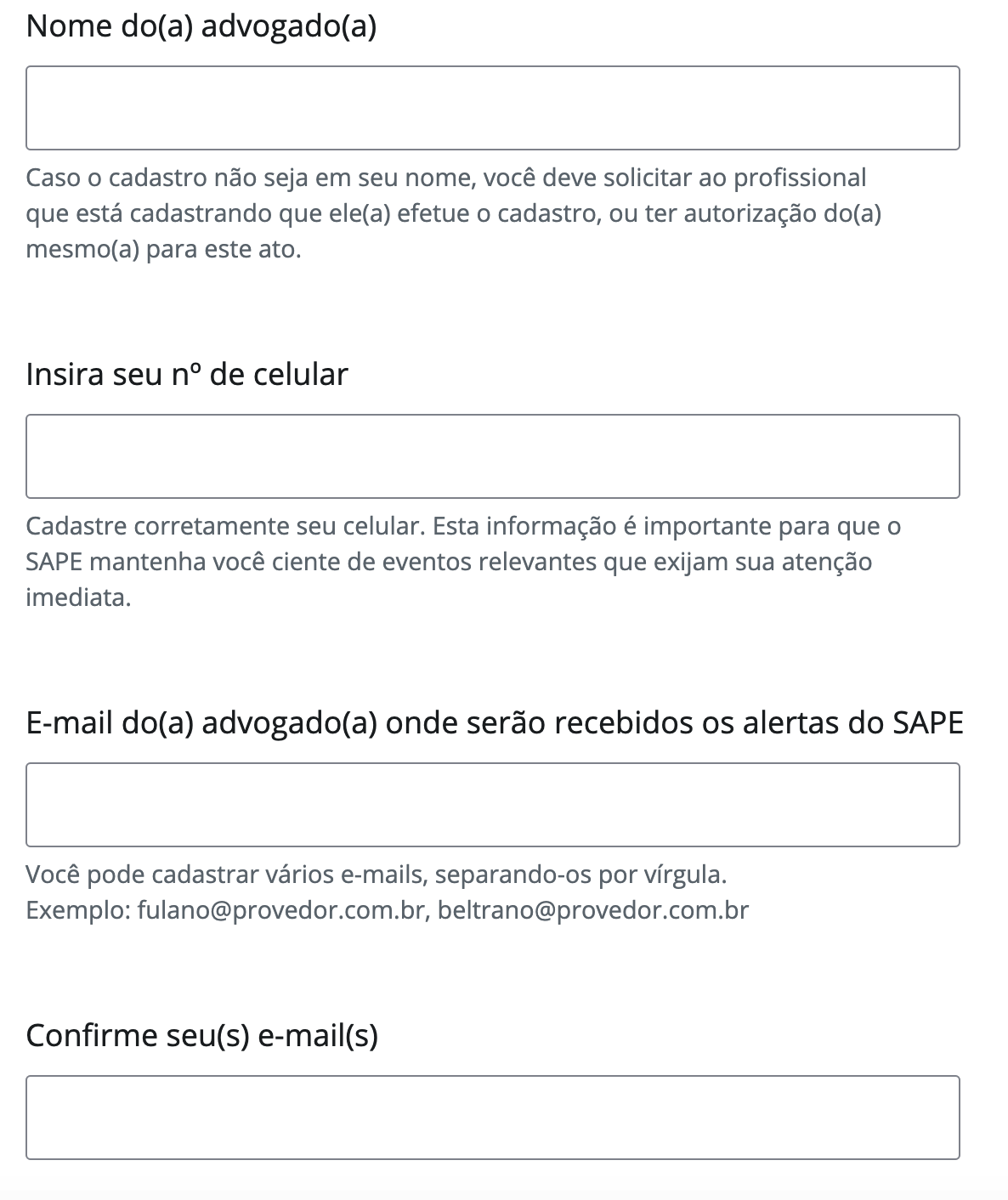
Passo 2:
Cadastramento do Usuário
As credenciais nem sempre são as mesmas para os sistemas de processo eletrônico. Por exemplo, você pode ter credenciais diferentes para o TJRS 1a. Instância e outra para o TJSC 1a. Instância.
Por isto é preciso ter cuidado neste momento de cadastrar suas credenciais.
No campo “Usuário do nome cadastrado“, coloque o usuário que você usa no sistema de processo eletrônico que deseja cadastrar.
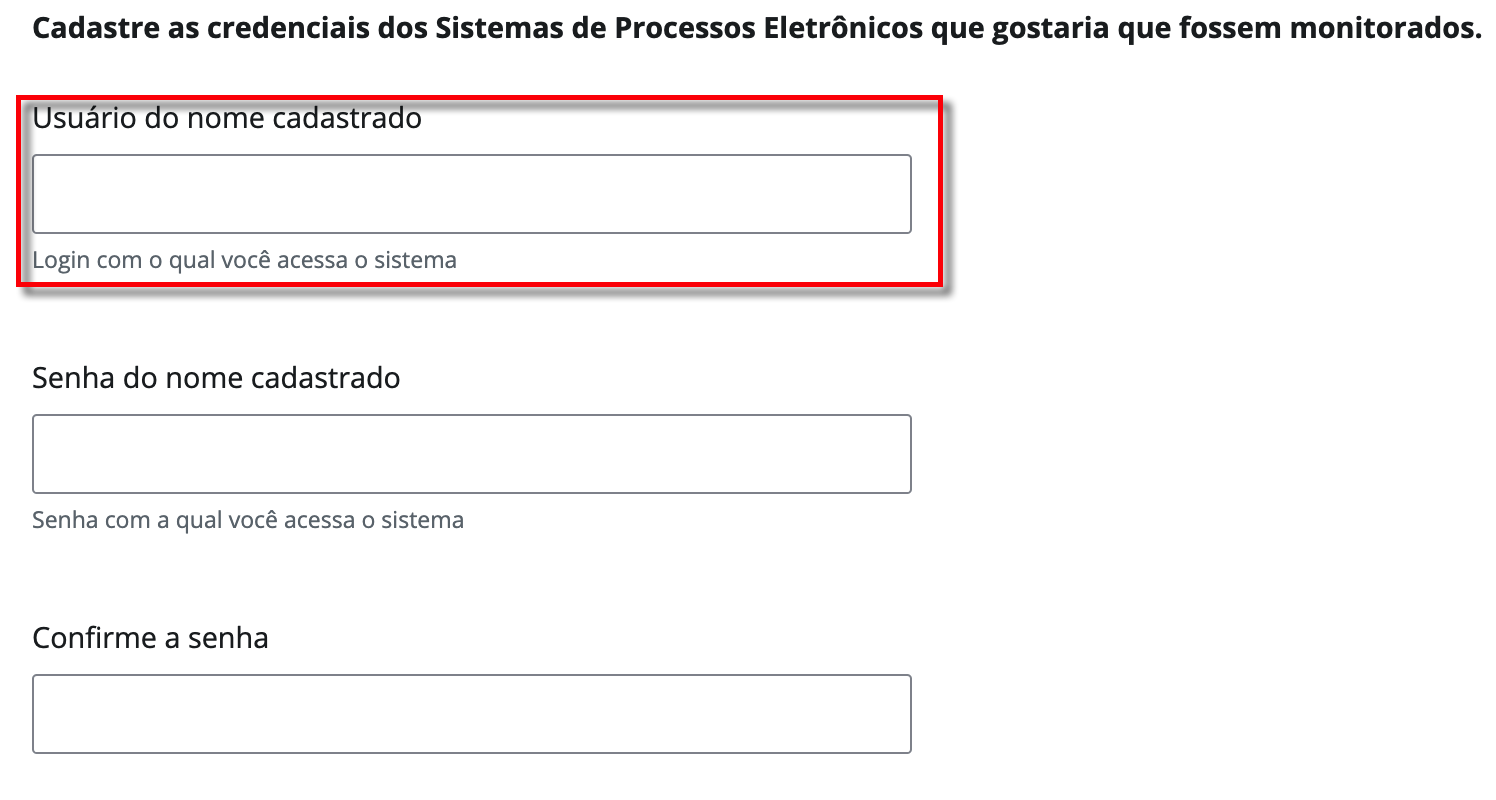
No e-Proc seria o correspondente a este campo ao lado.

Passo 3:
Cadastramento da senha
No campo “Senha do nome cadastrado“, coloque a senha que você usa no sistema de processo eletrônico que deseja cadastrar.
Você deve confirmar a senha (repetindo-a no campo “Confirme a senha“), para termos certeza de que você informou a senha correta.
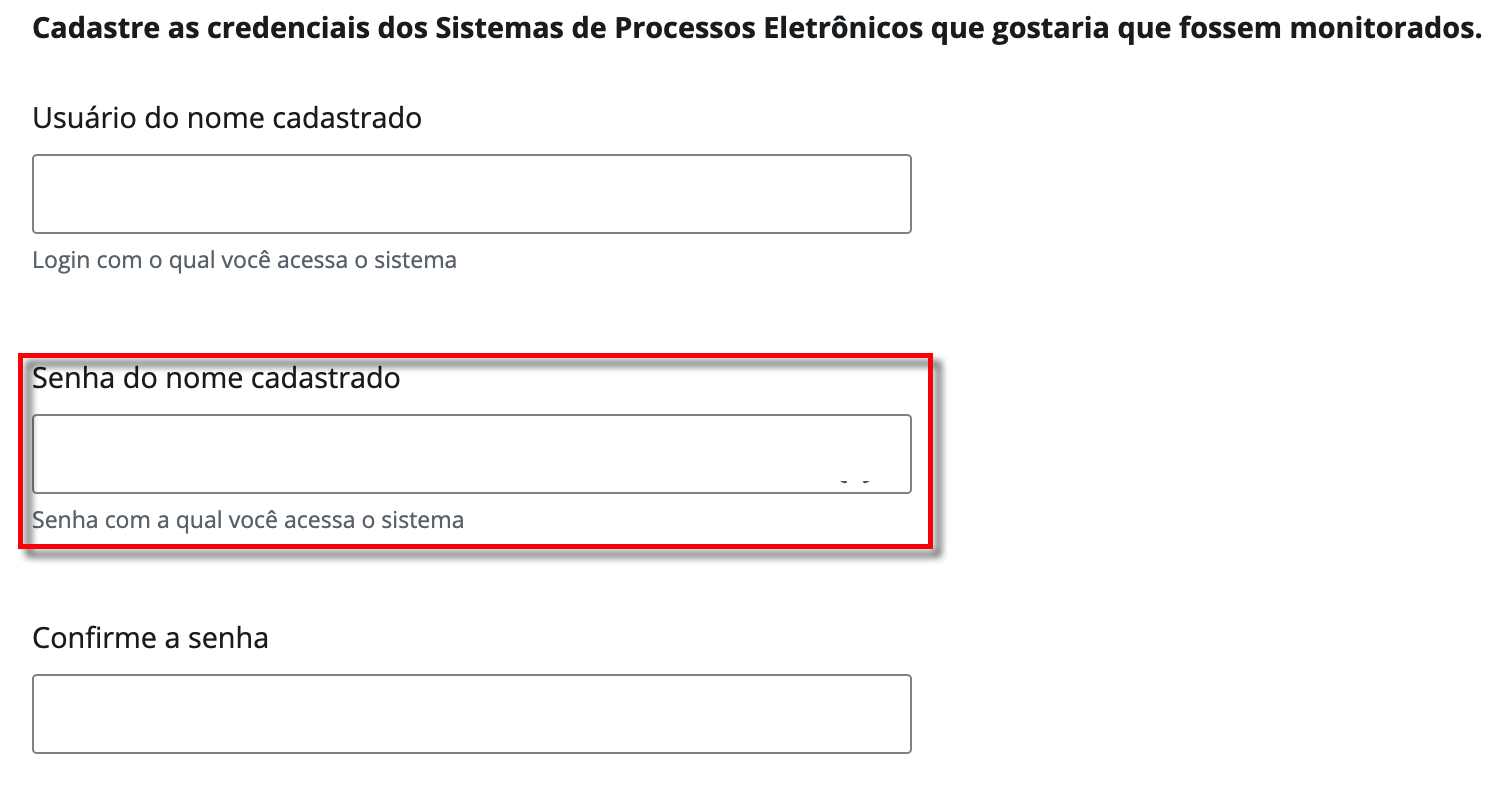
No e-Proc seria o correspondente a este campo ao lado.
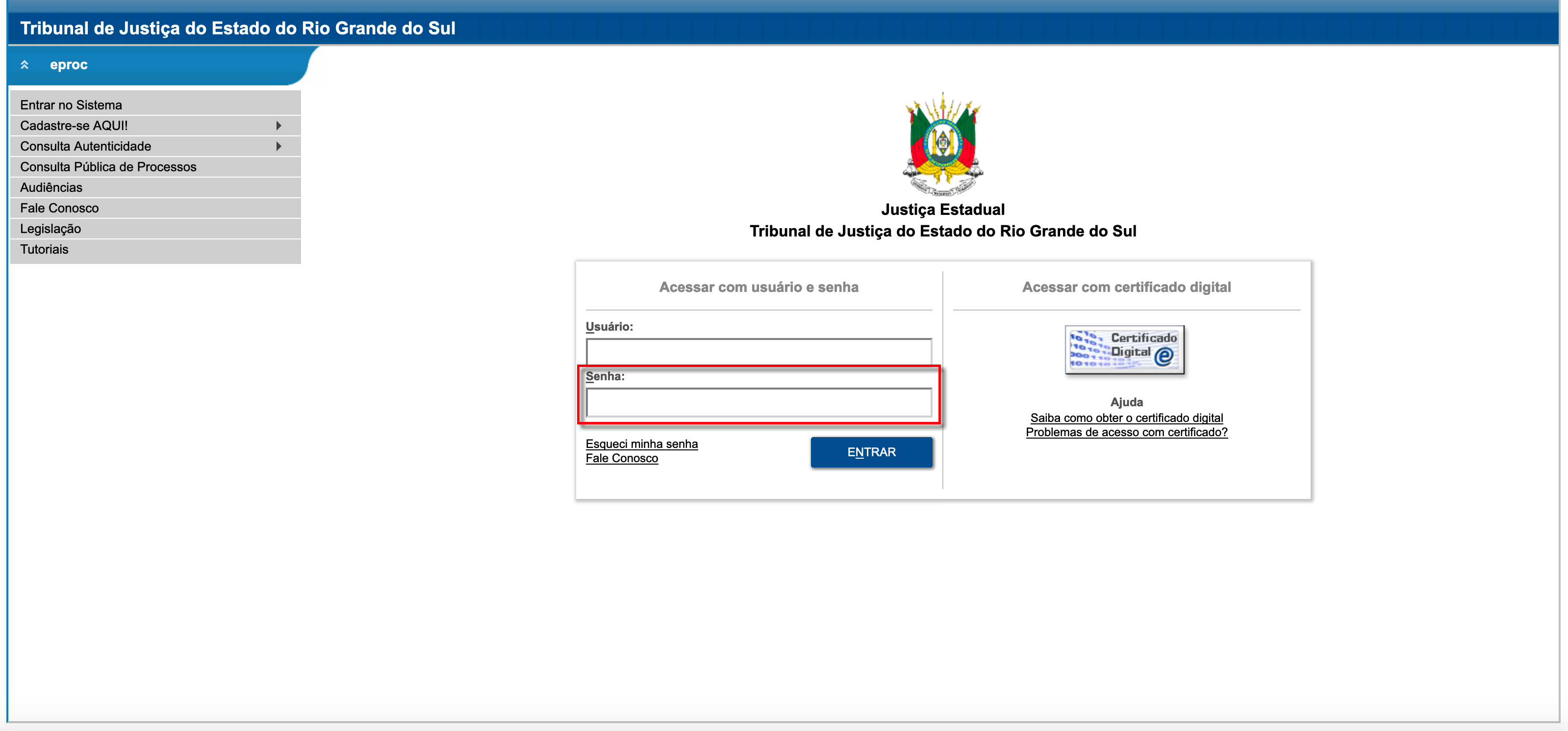
Passo 4:
Escolha do sistema de processo eletrônico ao qual corresponde às credenciais fornecidas
Agora você vai escolher qual(quais) sistema(s) de processo eletrônico corresponde(m) às credenciais que você forneceu nos campos anteriores.
Mas atenção: escolha apenas o(s) sistema(s) que corresponde(m) a estas credenciais. Caso você tenha outras credenciais em outros sistemas, poderá fazer isto depois, como veremos mais abaixo.
Caso não vá cadastrar mais outra credencial em outro sistema de processo eletrônico, clique no botão Cadastrar.
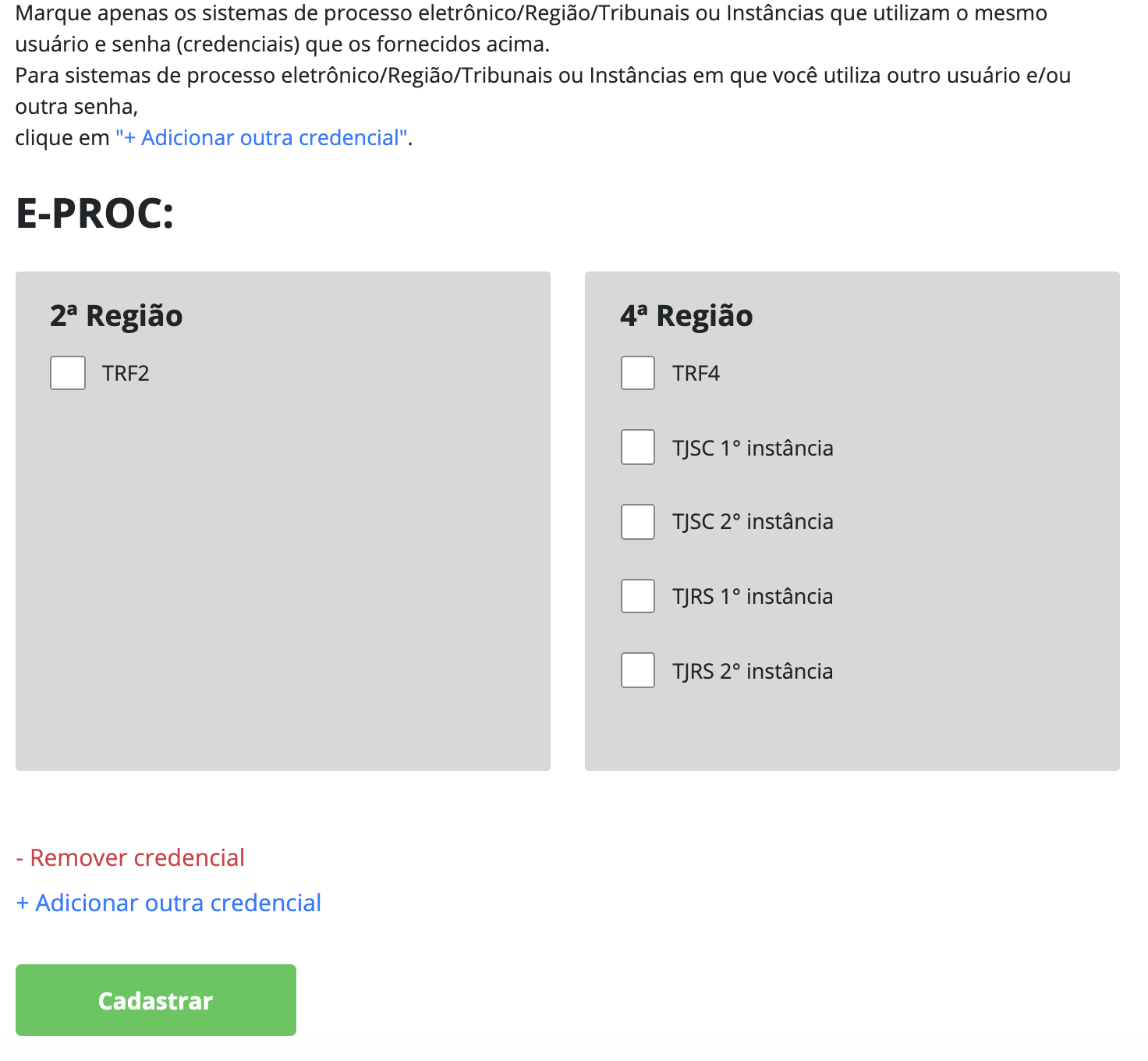
Passo 5:
Optando por acrescentar uma nova credencial para outro sistema de processo eletrônico
Caso você tenha fornecido suas credenciais para um ou mais sistemas de processo eletrônico que utilizem as mesmas credenciais, e quer cadastrar uma outra credencial que utiliza em outro sistema de processo eletrônico, clique em “+. Adicionar outra credencial“.
Mas atenção: não clique ainda em “Cadastrar“.
No exemplo ao lado, foram fornecidas as credenciais para o TJRS 1a. Instância, e vamos cadastrar as credenciais de outro sistema, clicando então em “+ Adicionar outra credencial“.
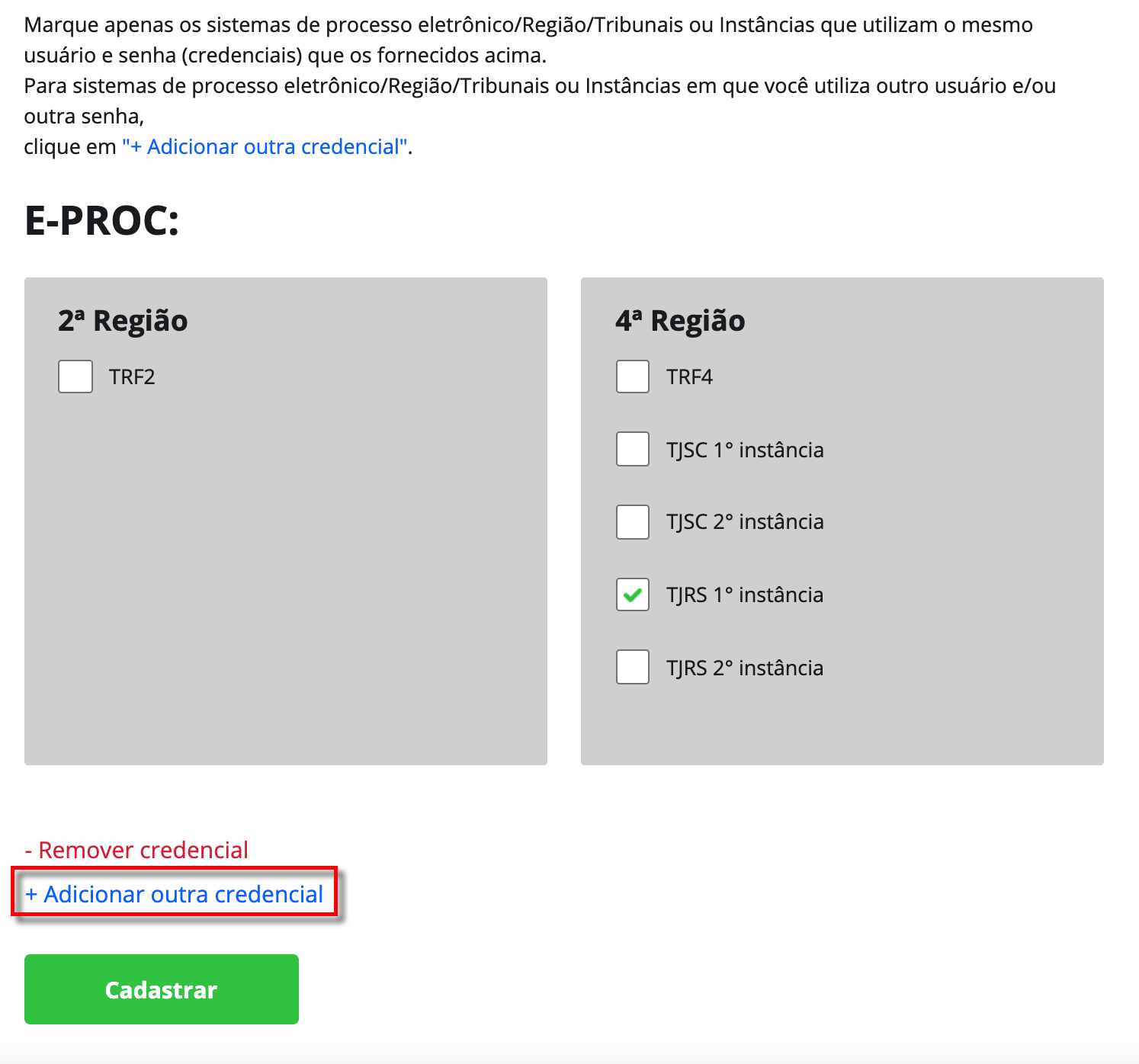
Passo 6:
Acrescentando uma nova credencial para outro sistema de processo eletrônico
Após clicar em “+ Adicionar outra credencial” os campos de “Usuário do nome cadastrado”, “Senha do nome cadastrado” e “Confirme a senha” irão abrir novamente, logo abaixo da tela onde você estava realizando seu cadastro.
Repita os Passos 2 e 3 (cadastramento de Usuário e Senha) e escolha o(s) sistema(s) de processo eletrônico para o(s) qual(is) estas novas credenciais (as últimas que você cadastrou) são válidas.
Depois, repita o Passo 4, escolhendo o(s) sistema de processo eletrônico para o(s) qual(quais) estas credenciais são válidas.
No nosso exemplo ao lado, escolhemos TJSC 1a. Instância e TJSC 2a. Instância.
Caso você opte por cadastrar mais credenciais em outro(s) sistema(s) de processo eletrônico, repita o Passo 5 e o Passo 6. Mas atenção: neste caso não clique ainda em “Cadastrar“.
Se você terminou de cadastrar suas credenciais em todos os sistemas de processo eletrônico que desejava, clique em “Cadastrar“.
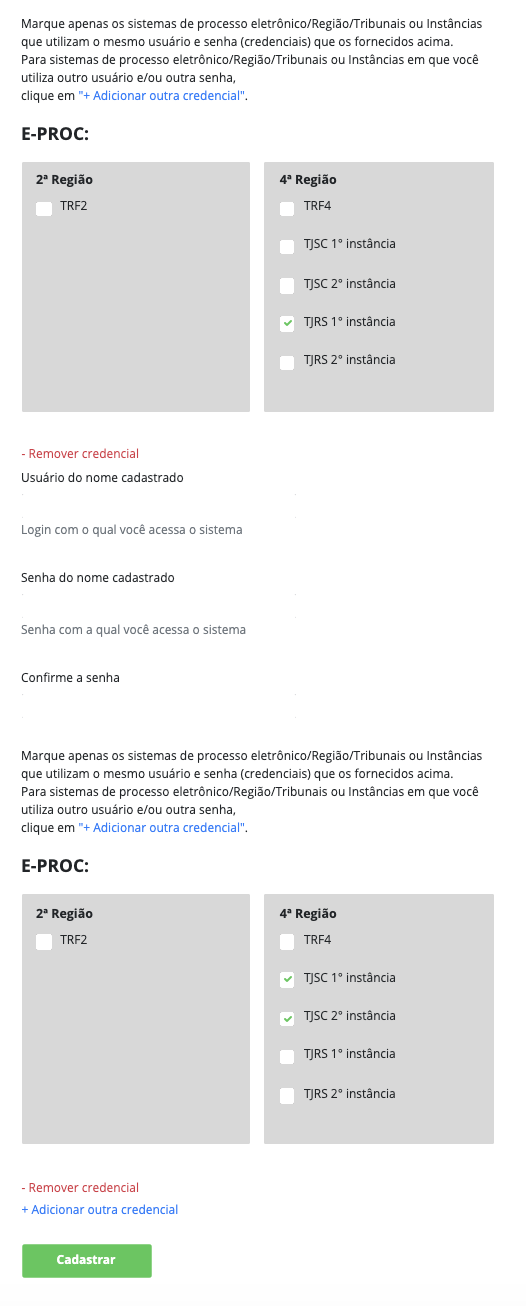
Passo 7:
Recebimento de e-mail de boas vindas – Credenciais cadastradas com sucesso.
Em poucos segundos você receberá um e-mail de boas vindas.
Caso suas credencias tenham sido cadastradas corretamente, isto constará no e-mail como no exemplo ao lado (Suas credenciais de acesso foram checadas e validadas com nosso sistema)..

Passo 8:
Recebimento de e-mail: Alerta sobre credenciais inválidas.
Caso suas credencias não tenham sido cadastradas corretamente, isto constará no e-mail como no exemplo ao lado, bem como o(s) sistema(s) de processo eletrônico cuja(s) credencial(ais) foi(foram) considerada(s) inválida(s).
Neste caso, estas credenciais serão apagadas completamente do nosso sistema, e você poderá retornar a página de cadastro para refazer o cadastramento da(s) credencial(ais) que o sistema verificou como inválida(s).
Mas atenção: apenas é necessário o recadastramento da(s) credencial(ais) que o sistema apontou como inválida(s). Se você fez o cadastramento de mais credenciais, as demais estão corretas e não precisam ser recadastradas.
Caso seja necessário, solicite nosso suporte.

Passo 9:
Recebimento de e-mails com os eventos importantes constantes do(s) sistema(s) de processo eletrônico cadastrado(s) com sucesso
Em poucos segundos (normalmente em menos de 30 segundos) você começa a receber no seu e-mail alerta de todos os eventos importantes constates do(s) sistema(s) de processo eletrônico cadastrado(s) com sucesso.
Segue um exemplo na figura ao lado.
Este e-mail traz não apenas o evento principal e todos os seus dados, mas também os eventos correlatos e documentos a eles anexos. Ou seja, não precisa mais ficar acessando os sistemas de processo eletrônico para tomar conhecimento de prazos, despachos, sentenças, petições da parte contrária, etc.
Dividimos a implementação do SAPE por fases, devido a complexidade de seu desenvolvimento. Atualmente, temos plenamente funcional a Fase 1 com o e-Proc. Na primeira semana de outubro estaremos implementando o Projudi.
Paralelamente a implementação de novos sistemas (faltam ainda e-SAJ e PJe – entre outros), vamos desenvolvendo as demais Fases, com estimativa de conclusão da Fase 3 na primeira quinzena de dezembro de 2019.
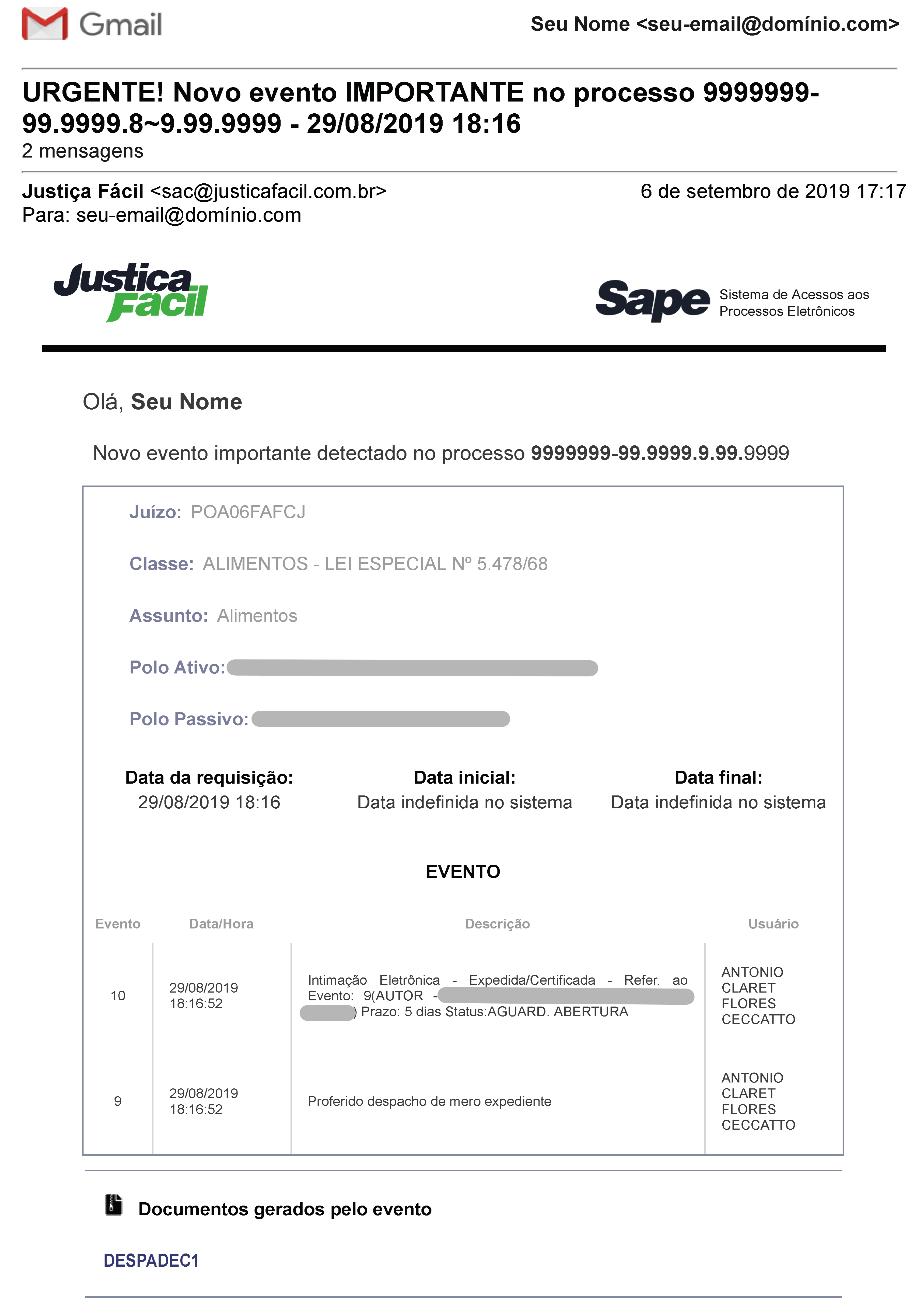
Justiça Fácil:
Desenvolvendo produtos inovadores
Utilizando tecnologia de ponta
Soluções sem igual no mercado
Para que você:
Consolide sua fama de advogado proativo
Esteja sempre um passo a frente da parte contrária
Impulsione sua carreira profissional
